Joy.Link 是一款能让我们製作「多连结页面」的工具,你可能会看过有些品牌会在社群平台的个人檔案上放一条连结,粉丝点进去后就会看到数种可以点选的多连结。
如果你也想透过这种多连结工具来行销自己的服务或网站,那么你可以使用本篇要介绍的 Joy.Link 来设定,以下会有完整的使用教学。
Joy.Link 功能与特色
Joy.Link 怎么用?
本篇 Joy.Link 教学会分两个部分,一个是教你透过手机来设定自己的 Joy.Link 多连结页面;另一个则会教你透过电脑网页版来设定,大家可依照自己的偏好查看。
Joy.Link 使用教学 (手机)
无论你的手机是 iOS 或者 Android,只要开启 Joy.Link 网页即可免费製作,不用下载 App。
- 点我开启 Joy.Link 网页
註册或登入帐号
然后点选右上角的「登录」,我们要先註册或登入帐号。你可以选择直接透过 Facebook 或 Google 帐号登入,或者在这平台上註册一个新帐号。
设定用户名称 (个人连结 ID)
接着,设定用户名称,这也就会是你的「个人连结 ID」。例如我输入的是「tech-girlz」,那么我的个人连结网址就会是「https://joy.link/tech-girlz」。
要注意的是,这名称设定后就无法再更改,因此请考虑清楚喔。
设定社群媒体连结
现在我们可以来设计自己的多连结页面了,我建议你先切换到「个人檔案」这分页,然后上传个人大头贴,并将你想显示在页面的社群媒体连结先贴上,例如:Instagram、Facebook、YouTube、Tiktok 等。
Joy.Link 最棒的一点是,他们有支援 LINE、Weibo、WeChat 等亚洲地区比较常使用的社群媒体,这是其他相关服务所没有的。
新增连结
加完个人的社群媒体连结后,请切换到「连结」分页,这边你可以自由加入新的连结,例如:最新文章、最新影片,或任何网站及网页,还可以自订名称及图示。
想更改排序的话,可以开启「排序」功能,然后上下拖曳。
嵌入影片
在连结这页面还有一个相当实用的功能,如果你的连结有包含 YouTube 等影片分享平台,那么你可以启用「嵌入影片」功能,这样当有人点击时,就会直接在该页面显示影片。
如下图,页面上会自动跳出该影片的播放视窗,按一下播放即可开始观看,非常方便。
自订主题及风格
切换到「主题」分页,我们可以自由选择喜欢的主题配色,相当弹性。
滑到下方,还可以更改背景图片、背景颜色、连结颜色、方格颜色及风格、字体、字体粗细、缩图风格等等,相当具有弹性,而且这些都进阶功能完全免费。
即时预览
如果你想预览目前编辑好的页面是怎么样,那么只要点选悬浮在顶端的「预览」即可查看即时页面。
复製并分享连结
点选「复製」后,就会将个人的 Joy.Link 页面连结复製起来,接着你就可以分享或放到 IG 个人檔案上,粉丝就能点选。
Joy.Link 使用教学 (电脑)
如果你想用电脑来设定 Joy.Link 多连结页面的话也可以,一样请先开启 Joy.Link 网页,右上角可以将语言切换为繁体中文。
- 点我开启 Joy.Link 网页
登录或註册帐号
接着,你可以选择要直接用 Facebook 或 Google 帐户来登入,或者註册一个 Joy.Link 平台上的新帐号。即使註册新帐号也很简单,只要输入电子邮件和密码即可。
设定用户名称 (个人连结 ID)
这边请输入你想要的用户名称,这同时也会是你的个人连结 ID,例如我输入:tech-girlz,那么我的 Joy.Link 连结就会是「https://joy.link/tech-girlz」。
也要提醒大家,用户名称一旦设定后就无法更改。
设定个人檔案
现在我们可以开始来设计自己的多连结页面了,左边的手机图示代表是即时预览。我建议你先设定「个人檔案」上的大头贴照片及社交媒体连结,将自己的连结都先贴上。
新增连结
在「连结」分页内,你可以新增想显示在主页面上的连结,可以是:最新影片、最新文章或任何网站,这样让粉丝就能一键点选。此外,你也能自订标题名称与图示。
想更改排序的话,只要拖曳该区块即可上下调整。
嵌入影片
如果你新增的连结有包含 YouTube 等影片的话,那么建议你可以启用「嵌入影片」功能,这样当粉丝点击该连结时,就会直接在该页面显示影片,不用再另外跳到其他视窗,相当方便。
实际的预览图如左下方的手机示意图。
选择主题与风格
切换到「设计」后,你可以快速选择喜欢的主题风格来套用,在下方你也可以更弹性地自订背景图片、颜色、连结颜色、方格颜色及风格、字体等等。
颜色都可以挑选自己喜欢的,在设计上相当弹性又多变化。
数据分析
如果你想知道粉丝点击的数据分析的话,Joy.Link 也有免费提供这功能,切换到「数据分析」页面,你可以调整为总计数据、7 天或 28 天来查看。
可以看到国家、来源与每一个连结的点击数据。
复製并分享连结
设定完成后,复製自己的 Joy.Link 连结,这样你就能分享连结或贴到自己的社群檔案上,例如很多人会放在自己的 Instagram 的个人檔案上的「网站」栏位让粉丝点击。
总结
Joy.Link 的整体使用相当简单,你可以轻鬆设定自己的社群媒体连结以及新增任何网址到多连结页面上,而在设计版面的部分也很弹性,不仅能一键套用主题,还可以自订喜欢的颜色、文字与风格,而且支援繁体中文,非常推荐给想做「多连结」页面来行销或介绍自己服务的品牌来使用。











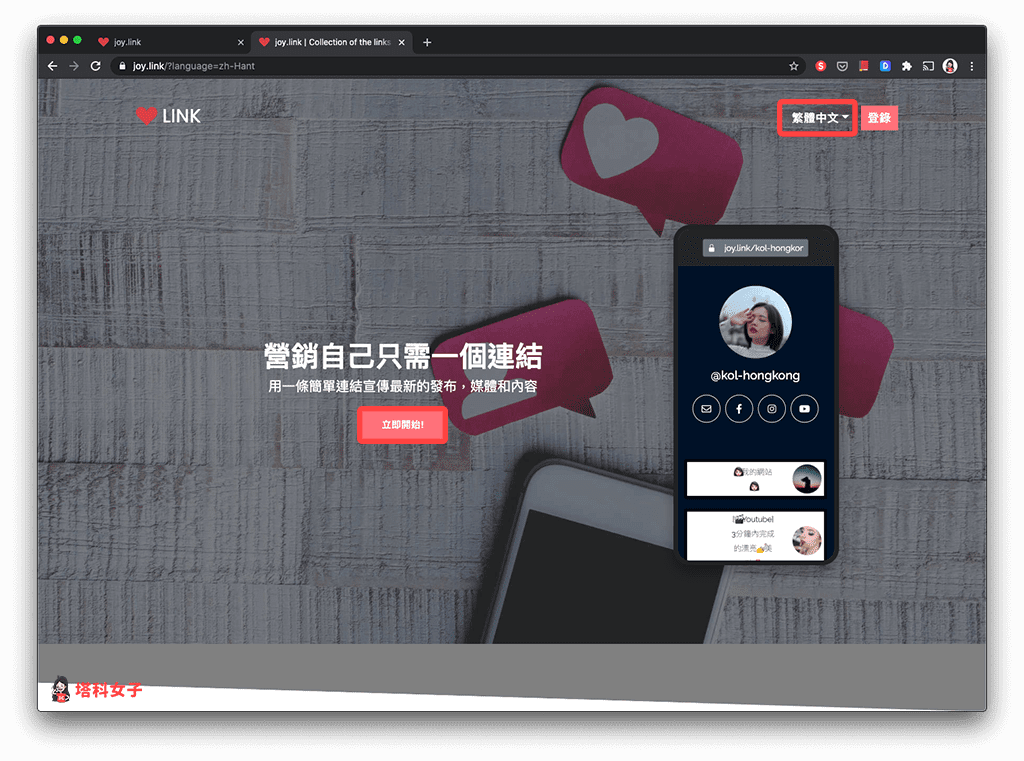








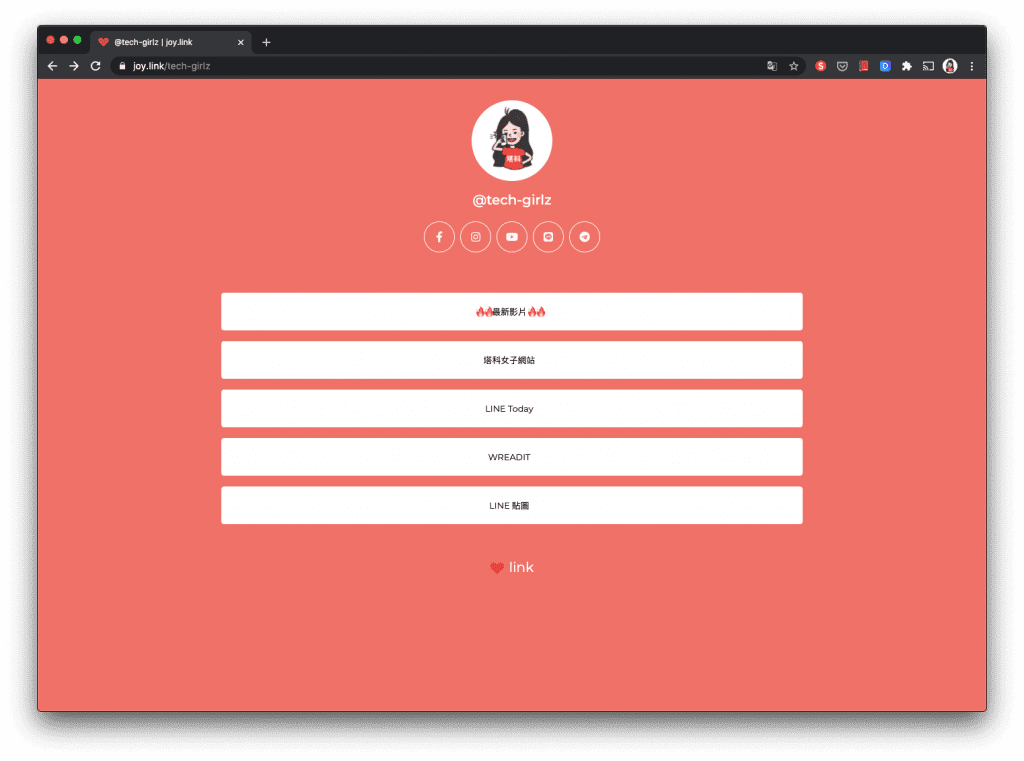
1 2 › »